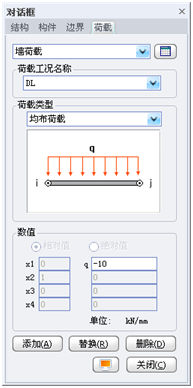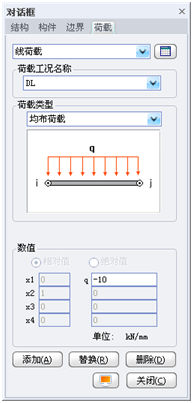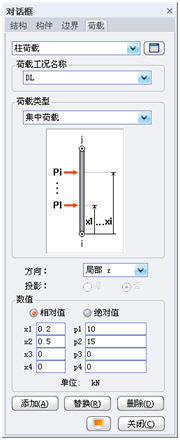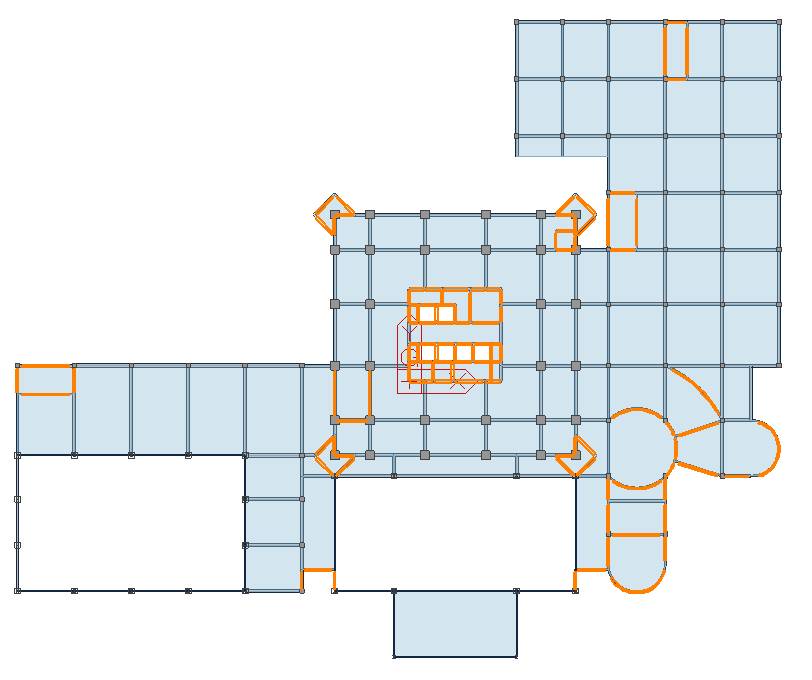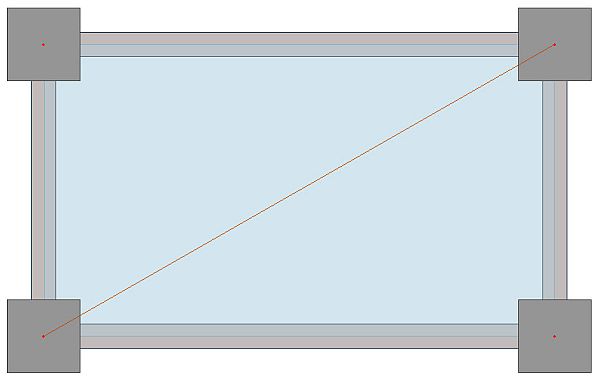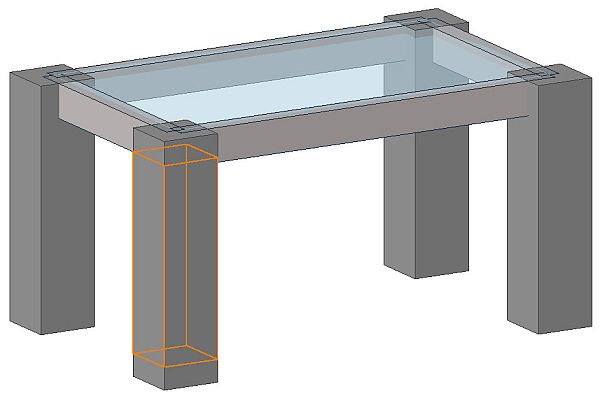| [菜单路径] 荷载 > 构件荷载 > 墙/线/柱 | ||||||||||||||||||||||||||||||
|
| ||||||||||||||||||||||||||||||
| ||||||||||||||||||||||||||||||
|
| ||||||||||||||||||||||||||||||
| 功能说明 | ||||||||||||||||||||||||||||||
|
对已建立的墙、柱或线布置荷载。布置墙荷载、柱荷载或线荷载的操作方法与布置梁荷载类似,详细内容参见第6.2.2节。 | ||||||||||||||||||||||||||||||
|
| ||||||||||||||||||||||||||||||
|
| ||||||||||||||||||||||||||||||
|
图 6.2.3-1 墙荷载 图6.2.3-2 线荷载 图6.2.3-3 柱荷载 | ||||||||||||||||||||||||||||||
|
| ||||||||||||||||||||||||||||||
|
(1)墙荷载和线荷载的方向:只能输入沿整体坐标Z方向的荷载,输入正值即沿整体坐标Z方向,输入负值即沿整体坐标Z轴负方向; (2)柱荷载的方向:可选择局部坐标y方向、局部坐标z方向、整体坐标X方向、整体坐标Y方向; (3)线荷载主要施加在平面构件上,例如在楼板上施加隔墙荷载时,需要利用线荷载的功能来施加,施加后隔墙线荷载通过有限元(FEM)的分配方式传给梁或墙构件。 | ||||||||||||||||||||||||||||||
|
| ||||||||||||||||||||||||||||||
|
注意事项 | ||||||||||||||||||||||||||||||
|
施加线荷载时,首先应该在平面构件上建立线构件,定义线构件的方法可参见第4.1.8节。 | ||||||||||||||||||||||||||||||
|
| ||||||||||||||||||||||||||||||
|
操作示例 | ||||||||||||||||||||||||||||||
|